作者:手机用户2502927203 | 来源:互联网 | 2023-06-18 19:16
要是小伙伴们在使用win10系统时遇到了一些问题的话,可以通过远程桌面向专业的维修人员获取帮助,也可以通过远程桌面来帮助自己的朋友们进行工作什么的,但还是有许多小伙伴们不知道如何打
要是小伙伴们在使用win10系统时遇到了一些问题的话,可以通过远程桌面向专业的维修人员获取帮助,也可以通过远程桌面来帮助自己的朋友们进行工作什么的,但还是有许多小伙伴们不知道如何打开win10系统的远程桌面的连接,下面软科小院网小编就详细的给大家分享一下win10系统如何打开远程桌面连接,希望对你们有所帮助。
win10系统远程桌面连接方法:
1、在win10微软小娜中输入“控制面板”并按回车键直接进入。如图1所示
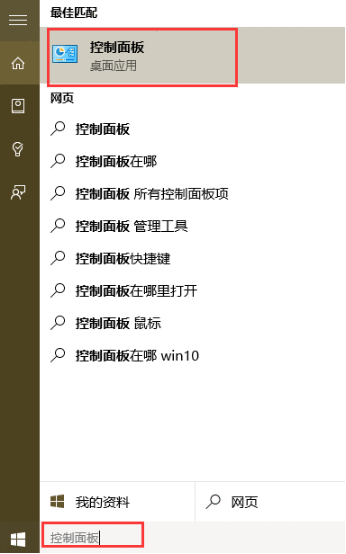
win10系统 控制面板
2、在“控制面板”中选择“系统和安全”并点击进入。如图2所示
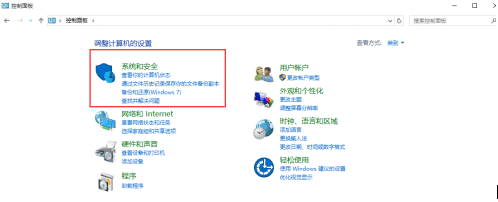
win10系统“系统和安全”
3、在“系统和安全”下选择“系统”并点击进入到“系统”菜单。如图3所示
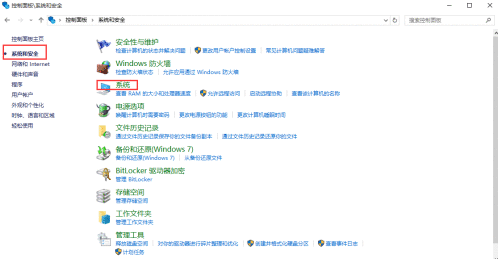
win10系统“系统和安全”
4、在“系统”菜单中点击“远程设置”。如图4所示
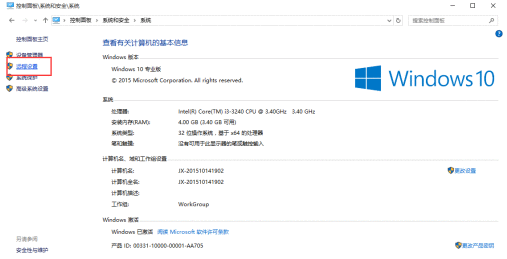
win10系统“远程设置”
5、在弹出的“系统属性”菜单中勾选上“允许远程协助连接这台计算机”并在下面选择所要连接的用户。如图5所示

win10系统“允许远程协助连接这台计算机”
6、在弹出的窗口中点击“添加”按钮来添加所要连接远程桌面的用户计算机名称,完成后点击“确定”。如图6所示
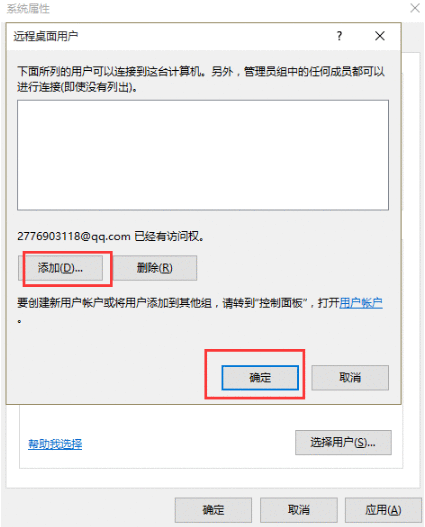
win10系统“添加”
7、在弹出的窗口中输入所连接的计算机名称,点击“检查名称”,确认后点击“确定”,最后点击“应用”即可连接远程桌面了。如图7所示
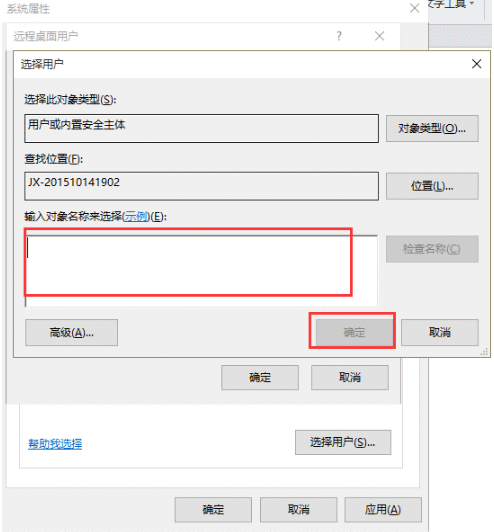
win10系统“检查名称”
以上就是软科小院网小编为大家分享的win10系统如何打开远程桌面连接教程,希望对你有所帮助,更多精彩教程请关注软科小院网。